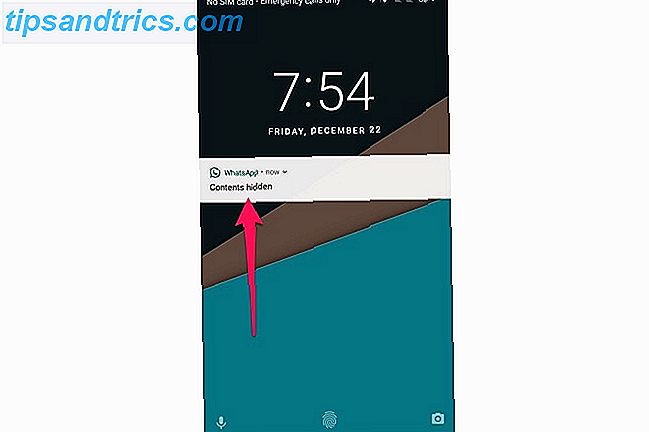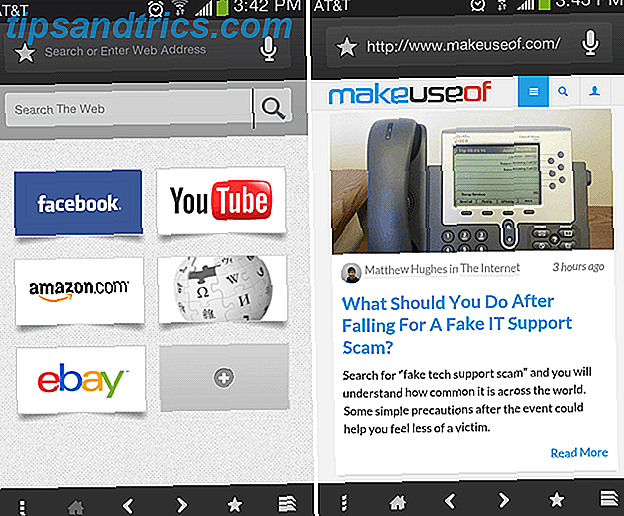Fornire una presentazione PowerPoint efficace 5 Suggerimenti di Powerpoint per migliorare le capacità di presentazione Pernottamento 5 Suggerimenti per Powerpoint per migliorare le capacità di presentazione Pernottamento Salite sul podio. I tuoi palmi sono sudati, il tuo cuore sta correndo, e proprio mentre stai per aprire la bocca e parlare, la tua mente diventa vuota. Ho bisogno di aiuto? Per saperne di più è un'arte. Siamo stati tutti seduti in una presentazione terribile che non vedevamo l'ora di scappare. Sia a causa di un altoparlante scialbo Slay Questi 8 demoni di parlare in pubblico per Conquistare la tua paura Uccidere questi 8 demoni di parlare in pubblico per conquistare la tua paura Si dice spesso che la gente teme di parlare in pubblico più della morte. Ma è qualcosa che molti devono fare regolarmente. Qui ci sono otto demoni parlanti e come ucciderli. Per saperne di più o diapositive scorrette, di solito c'è margine di miglioramento.
La buona notizia è che puoi impedire al tuo pubblico di odiare la tua prossima presentazione! Rivediamo gli errori più comuni che le persone fanno durante la preparazione e la presentazione di PowerPoint. Conoscere questi errori frequenti ti dà un vantaggio e ti aiuta a inchiodare il tuo prossimo discorso importante.
1. Carichi diapositive con testo
Forse l'errore più grande che le persone fanno nelle presentazioni è sovraccaricare ogni diapositiva con il testo. Questo sminuisce il tuo discorso per diversi motivi. Per uno, le persone sono naturalmente inclini a leggere tutto sullo schermo. Se impiegano mezzo minuto per digerire tutto, non ti ascoltano durante quel periodo.
Quando sai cosa non fare con le presentazioni di PowerPoint è facile raccogliere i disastri di presentazione.
Troppo testo e caratteri piccoli- Zibuse (@zibuse), 13 luglio 2016
Se hai troppo testo su una diapositiva e fai avanzare la presentazione prima che qualcuno abbia la possibilità di leggere tutto, potrebbero arrabbiarsi e smettere di prestare attenzione alla presentazione. Meno è meglio con il testo. Non aver paura di usare lo spazio per aggiungere enfasi a ciò che è presente, o spezzare una sezione particolarmente carnosa in due diapositive.
In caso di dubbio, ricorda che le persone prestano attenzione alle tue diapositive o prestano attenzione a te. Se tendi verso l'incomprensione, mantieni i punti elenco Evita l'omicidio di PowerPoint: Come rendere le tue presentazioni avvincenti e memorabili Evita l'omicidio di PowerPoint: Come rendere le tue presentazioni avvincenti e memorabili Molti di noi hanno creato un PowerPoint e fatto una presentazione (o ad un certo punto) e tuttavia è probabile che sia una delle cose peggiori su un computer. Cattivo PowerPoint ... Leggi di più e frasi brevi invece di frasi. Per una regola generale, limitati a cinque punti elenco per diapositiva, con non più di cinque parole per punto elenco.
2. Usa transizioni stupide
Ogni nuova versione di PowerPoint include transizioni più stravaganti 10 suggerimenti per migliorare le presentazioni di PowerPoint con Office 2016 10 suggerimenti per realizzare presentazioni PowerPoint migliori con Office 2016 Microsoft PowerPoint continua a stabilire nuovi standard. Le nuove funzionalità di PowerPoint 2016 si manifestano come la migliore opzione per presentazioni intelligenti e creative. Leggi altro, ma non dovresti usarli. Oltre ad essere ad alta intensità di risorse su macchine più deboli Portatili economici: buon affare o spreco di denaro? Portatili economici: buon affare o spreco di denaro? I portatili economici potrebbero sembrare un ottimo modo per risparmiare denaro, ma lo sono? Ecco alcune cose che dovresti considerare e come determinare quale sia il prezzo migliore. Per saperne di più, molti effetti di transizione delle diapositive sono fonte di distrazione e non aggiungono nulla al tuo discorso.
È consigliabile utilizzare una transizione per mantenere la presentazione interessante, ma attenersi a qualcosa di semplice come una salvietta o una diapositiva. E mai, mai selezionare l'opzione Casuale poiché sceglierà senza dubbio la transizione più selvaggia nel momento peggiore. Non vuoi che il tuo pubblico si preoccupi di più su quale transizione verrà dopo rispetto a quello che dirai dopo.
3. Mescolate font e colori
Anche se non vuoi che la tua presentazione sia caratterizzata da un testo nero Times New Roman con uno sfondo bianco, è facile esagerare anche nell'altra direzione. Se scegli di diventare colorato Come scegliere uno schema di colori come un professionista Come scegliere uno schema di colori come A Pro I colori sono difficili. Potrebbe sembrare abbastanza facile scegliere una manciata di colori che sembrano buoni insieme, ma come ogni designer che ha passato ore a modificare le sfumature ti dirà: è difficile. Per saperne di più, attenersi a pochi colori che si fondono bene e usarli per l'enfasi.
Lo stesso vale per i caratteri. Dovresti scegliere un font che sia facile da leggere. Fantasia man mano che lo script scritto a mano 15 Font di scrittura a mano libera da scaricare 15 font di scrittura a mano libera da scaricare ora Se stai creando un'infografica o stai creando un logo, potresti avere bisogno di un buon font di scrittura a mano. Dai un'occhiata a questi! Sono tra i migliori gratuitamente. Per saperne di più, è probabilmente impossibile leggere se non stai proprio davanti allo schermo Come rendere il testo più facile da leggere in Windows Come rendere il testo più facile da leggere in Windows La maggior parte di noi passa ore a leggere sul computer ogni giorno, ma i nostri computer probabilmente non sono ottimizzati per la lettura. Il testo sui nostri monitor potrebbe non essere abbastanza nitido o potrebbe essere troppo piccolo, specialmente ... Per saperne di più. Cerca di attenersi a un font durante l'intera presentazione e sicuramente non mischiare i font nella stessa diapositiva!
Pochi colori e tipi di carattere creano presentazioni solide perché significano coerenza. È infantile riempire il maggior numero di caratteri e colori su una diapositiva. Sembra disordinato, e mentre il font Georgia non è troppo eccitante, la gente preferirebbe leggere il tuo testo invece di ammirare la fantasia che sembra.
4. Leggi le diapositive Verbatim
Questo potrebbe prendere il premio per il peggior tratto possibile durante una presentazione di PowerPoint. Leggere le diapositive parola per parola annoierà il pubblico e ti farà sembrare rigido invece che dinamico 9 passi per diventare un oratore pubblico migliore 9 passi per diventare un oratore pubblico migliore Leggi di più.
Ricorda due note importanti per aiutare con questo problema. Innanzitutto, le diapositive di PowerPoint non devono contenere tutte le informazioni che stai discutendo. Usali come piccoli catturatori di attenzione in modo che il tuo pubblico capisca l'argomento corrente, ma vuole ascoltarti per spiegarti di più.
In secondo luogo, le diapositive di PowerPoint non sono per il tuo uso! La tua presentazione non è la presentazione - la presentazione è il tuo discorso. Le diapositive di PowerPoint sono semplicemente uno strumento che usi per comunicare meglio. Non dovresti aver bisogno che le tue diapositive rimangano sul tema. Praticare aiuterà in questo.
Se hai difficoltà a ricordare ciò che vuoi dire, usa la sezione delle note di ogni diapositiva di PowerPoint. Quindi, quando si visualizza la presentazione, il monitor visualizzerà un'istantanea della diapositiva corrente e successiva, insieme alle note annotate per quella diapositiva. Fermarsi a girarsi e guardare le tue diapositive, o leggerle ad alta voce, non porterà effettivamente il tuo messaggio al pubblico. Chiunque nel pubblico potrebbe alzarsi e leggere la diapositiva, ma tu conosci il materiale.
5. Le tue carte sono complesse e inutili
Aggiungere media diversi dal testo (con moderazione) a una diapositiva rende più interessante e attira l'attenzione del pubblico. Quando stai rappresentando i dati nella presentazione, i grafici sono un modo semplice per mostrare le informazioni rilevanti in un'immagine.
I grafici sono eccezionali 8 Tipi di grafici Excel e quando è necessario utilizzarli 8 Tipi di grafici Excel e quando è necessario utilizzarli La grafica è più semplice da comprendere rispetto a testo e numeri. I grafici sono un ottimo modo per visualizzare i numeri. Ti mostriamo come creare grafici in Microsoft Excel e quando utilizzare al meglio il tipo. Leggi di più, ma è importante non esagerare con loro. Il pubblico non avrà la pazienza di decifrare ogni sorta di colori, linee di tendenza, chiavi e testo. Se il grafico non è autoesplicativo per il membro del pubblico medio o se non è possibile spiegarlo in una frase, è necessario renderlo meno complicato Come creare grafici e grafici potenti in Microsoft Excel Come creare grafici potenti e Grafici in Microsoft Excel Un buon grafico può fare la differenza tra ottenere il tuo punto di vista o lasciare tutti a sonnecchiare. Ti mostriamo come creare potenti grafici in Microsoft Excel che coinvolgeranno e informeranno il tuo pubblico. Leggi di più .
6. Il tuo modello è noioso
Prendi qualche minuto in più per trovare un modello adatto alla tua presentazione, o persino creare i tuoi 7 suggerimenti per la creazione di modelli PowerPoint professionali 7 Suggerimenti per la creazione di modelli PowerPoint professionali Nessuno trae vantaggio da una noiosa presentazione di PowerPoint. Utilizza questi suggerimenti per assicurarti che i tuoi sforzi catturino sempre il loro pubblico. Leggi di più se sei così inclinato. Anche se alcuni dei modelli di PowerPoint incorporati potrebbero sembrare un po 'generici, probabilmente ne troverai uno nitido senza essere troppo prepotente. Non scegliere nulla di troppo strano con tutti i colori, ma sentiti libero di trovare qualcosa di unico.
Il testo nero su sfondo bianco è brutto, ma il testo bianco su sfondo nero è passabile se non hai altre opzioni. Se hai bisogno di aiuto, dai un'occhiata ai fantastici modelli di PowerPoint gratuiti I migliori modelli di PowerPoint gratuiti per la presentazione del tuo progetto I migliori modelli di PowerPoint gratuiti per la presentazione del tuo progetto Come presentare il tuo progetto è importante almeno quanto quello che presenterai perché ciò che il pubblico ricorderà è come li hai fatti sentire. Divertiti con i modelli professionali di PowerPoint per la gestione dei progetti. Leggi di più per tutti.
7. Riduci a icona PowerPoint per altri media
Per quanto grande sia PowerPoint, spesso devi lasciare la presentazione per inserire altri contenuti sullo schermo. Forse vuoi mostrare un video di YouTube pertinente o visitare il sito web della compagnia. Anche se questo a volte è inevitabile, è stridente saltare da una finestra all'altra, anche con le scorciatoie da tastiera slick 60 Tasti di scelta rapida essenziali di Microsoft Office per Word, Excel e PowerPoint 60 Tasti di scelta rapida essenziali di Microsoft Office per Word, Excel e PowerPoint Centinaia di tastiere le scorciatoie sono disponibili in Office, ma queste sono le più importanti che dovresti sapere perché ti faranno risparmiare molto tempo. Leggi di più .
Ecco perché dovresti incorporare tutto ciò che puoi all'interno della tua presentazione. Abbiamo mostrato come incorporare video di YouTube all'interno di PowerPoint Come incorporare un video di YouTube e altri media nella presentazione di PowerPoint Come incorporare un video di YouTube e altri media nella presentazione di PowerPoint Le presentazioni tipiche sono noiosi affari con testo e sfondi aziendali che forniscono poco di interesse. I file multimediali possono alleggerire l'esperienza. Ti mostriamo come incorporare anche i video. Leggi di più ed è facile scattare uno screenshot Come ottenere lo screenshot perfetto in Windows Come ottenere lo screenshot perfetto in Windows Il modo migliore per acquisire uno screenshot dipende dalla versione di Windows in uso. Vi mostriamo le sottili differenze, forniamo suggerimenti per la risoluzione dei problemi e riveliamo le migliori scorciatoie da tastiera e strumenti. Leggi di più su qualsiasi sito Web da incollare nelle tue diapositive. Se puoi evitare di lasciare la presentazione, fallo per un'esperienza più fluida.
8. Non rimuovi lo spazio bianco dalle immagini
Ecco un errore comune che richiede solo pochi secondi per correggere. Molte volte le persone tendono a copiare e incollare immagini da una ricerca Google 7 Vital Google Ricerca immagini Hacks 7 Vital Google Image Search Hacks Vuoi usare Google Immagini come un professionista? Ecco alcuni suggerimenti avanzati che dovresti sapere per ricerche di immagini di successo Leggi di più nelle loro diapositive. Il guaio è che la maggior parte di queste immagini include un orribile bordo bianco intorno a loro, che sembra amatoriale.

Puoi rimuovere facilmente questo bordo bianco 3 Semplici modi per rimuovere sfondi da immagini senza software specializzato 3 Semplici modi per rimuovere sfondi da immagini senza software specializzato Se stai vendendo materiale online, creando presentazioni o persino creando collage, potresti voler utilizzare un oggetto nella foto senza utilizzare lo sfondo. Ecco come. Leggi di più usando un editor di immagini gratuito 10 Programmi di fotoritocco facili da usare per i fotografi principianti 10 Programmi di fotoritocco facili da usare per i fotografi principianti Alcune foto danno il meglio di sé dopo un po 'di editing. Se Photoshop e Lightroom sembrano troppo complessi per te, dai un'occhiata a queste alternative facili da usare. Leggi di più come Paint.NET. Basta aprire l'immagine e utilizzare lo strumento bacchetta magica per selezionare lo spazio bianco attorno all'immagine. Premi Elimina per rimuovere lo spazio bianco, quindi seleziona File> Salva con nome e assicurati di salvare l'immagine come PNG . Un file PNG rende trasparente lo spazio eliminato, mentre i JPEG non supportano la trasparenza JPEG, GIF o PNG? Filetypes immagine spiegata e testata JPEG, GIF o PNG? File di immagine spiegati e testati Conosci le differenze tra JPEG, GIF, PNG e altri tipi di file immagine? Sai quando dovresti usarne uno invece dell'altro? Non temere, MakeUseOf spiega tutto! Leggi di più .
Incolla l'immagine fissa nella tua presentazione e sembrerà molto meglio!
9. Non garantisci che tutti possano vedere il materiale
La preparazione è una parte essenziale di ogni presentazione, ma dovresti fare di più che esercitarti nel parlare. Non riuscire a garantire che le persone saranno in grado di vedere tutto ciò che hai messo insieme potrebbe silurare tutto il tuo lavoro.
Se ne hai la possibilità, prova la presentazione nella stanza in cui parlerai, sull'apparecchio che userai. Assicurarsi che nessuna immagine o testo appaia tagliato sul proiettore e testare vari posti nella stanza per confermare che il testo non è troppo piccolo da molto lontano. Questo potrebbe sembrare eccessivo, ma è una lunga strada per produrre una presentazione professionale.
Che errori di presentazione odiate?
PowerPoint è uno strumento relativamente semplice 5 Usi creativi delle presentazioni PowerPoint che non hai ancora esplorato 5 Usi creativi delle presentazioni PowerPoint che non hai ancora esplorato Microsoft PowerPoint può fare molto di più delle presentazioni noiose. È ora di PowerPoint 2013 e continua la ricerca di usi creativi e non comuni di PowerPoint. Eccone cinque. Leggi di più, ma è chiaramente difficile da padroneggiare. Dagli errori nella creazione di diapositive fino agli errori durante la conversazione, c'è molto che potrebbe andare storto quando sei responsabile di una presentazione. Puoi migliorare molti di questi con la pratica, il che migliorerà anche la tua sicurezza.
Alla fine, una presentazione preparata può salvare diapositive scadenti. Tuttavia, una presentazione pessima danneggia l'impressione del pubblico su di te, quindi è meglio inchiodare tutto se puoi. Utilizzando questi suggerimenti, le tue presentazioni saranno più pulite, fluiscono meglio e coinvolgono ulteriormente il pubblico! Non puoi chiedere molto di più.
Cosa fanno gli altoparlanti con PowerPoint che ti fanno rabbrividire? Fateci sapere i vostri errori di slideshow più odiati nei commenti!
Immagine di credito: cunaplus via Shutterstock

![Diffondi la malattia e distruggi l'umanità con i migliori giochi pandemici [Web, iOS e Android]](https://www.tipsandtrics.com/img/android/661/spread-disease-destroy-humanity-with-best-pandemic-games-web.png)